Bạn có nhiều thông tin quan trọng trao đổi và lưu trữ trên zalo của mình. Bạn muốn đảm bảo an toàn cho tài khoản tránh bị đối tượng xấu xâm nhập. Tuy nhiên, nếu chỉ dùng duy nhất một lớp bảo mật khi đăng nhập là chưa đủ. Bạn tham khảo ngay cách bảo mật 2 lớp zalo dưới đây để bảo vệ cho tài khoản nhanh chóng nhé!
I. Bảo mật 2 lớp zalo là gì?
Zalo và Facebook là hai ứng dụng được nhiều nhà kinh doanh sử dụng để trao đổi thông tin và bán hàng. Do đó, việc bảo mật thông tin trên các nền tảng mạng xã hội là vô cùng quan trọng. Nhiều người dùng tìm kiếm cho mình các cách bảo mật facebook vĩnh viễn và bảo mật 2 lớp cho zalo.
Bảo mật 2 lớp zalo thực chất là việc thực hiện thêm một thao tác đăng nhập khi bạn muốn truy cập vào tài khoản. Ngoài mật khẩu đăng nhập, bạn có thể thêm một mã khóa nữa để bảo vệ cho tài khoản.
Mã khóa này có thể tắt mở bất cứ khi nào bạn muốn. Nhưng để đảm bảo sự an toàn cho nick zalo tránh khỏi hành vi của các đối tượng xấu thì người dùng nên sử dụng lớp bảo mật này trong mọi lúc.
II. Cách tạo bảo mật 2 lớp zalo cực đơn giản, dễ dàng
Để bảo vệ thông tin cho tài khoản zalo của mình, bạn hãy bật thêm chế độ tạo mã khóa 2 lớp cho tài khoản zalo. Nhất là khi bạn thực hiện động bộ tin nhắn trên máy tính và điện thoại thì việc bảo mật thông tin trên cả hai thiết bị là rất cần thiết. Các bước cụ thể trên từng thiết bị điện thoại và máy tính như sau:
1. Cách tạo bảo mật 2 lớp zalo trên điện thoại
Zalo là một trong những ứng dụng hầu như đều có trên thiết bị di động của người dùng. Bạn hãy thực hiện ngay các bước sau đây để bật mã khóa zalo trên điện thoại ngay nhé!
Bước 1: Đăng nhập tài khoản zalo trên điện thoại.
Bước 2: Chọn vào biểu tượng cài đặt tại góc phải màn hình => Chọn “Tài khoản và Bảo mật”
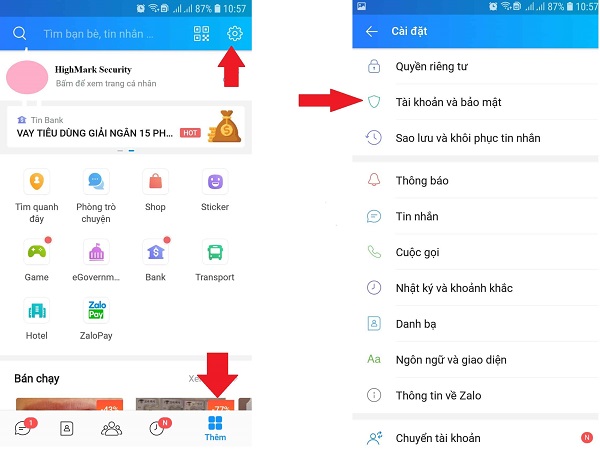
Chọn “Tài khoản và bảo mật”
Bước 3: Chọn “Đặt mã khóa Zalo” sau đó tiến hành điền mã khóa tùy thích và ấn “Xác nhận”
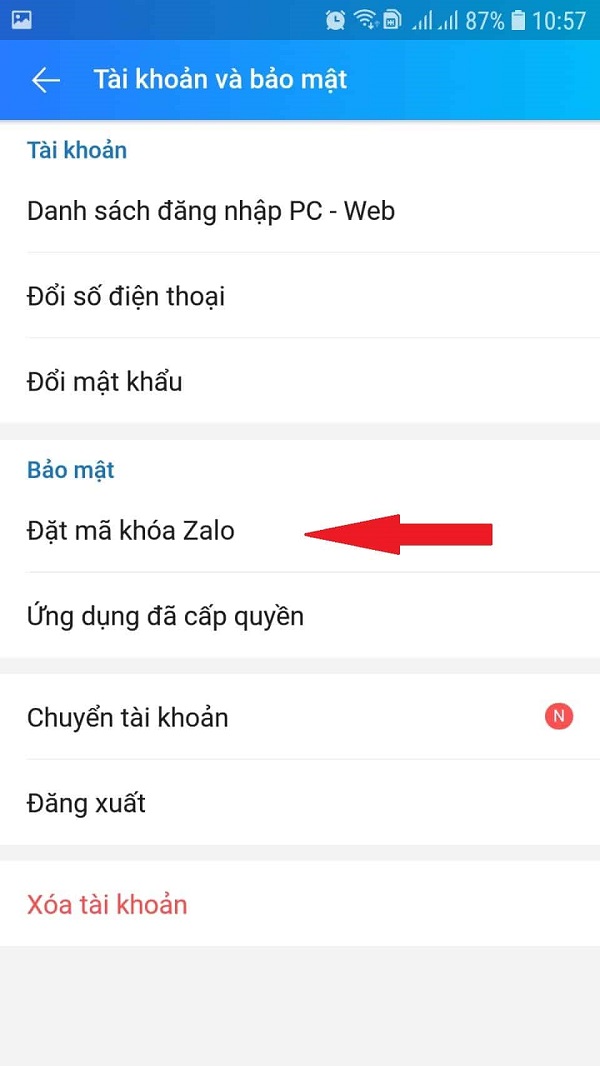
Đặt mã khóa Zalo
Chỉ với 3 bước đơn giản bạn đã có thể đặt bảo mật 2 lớp nhanh chóng. Trong những lần đăng nhập tiếp theo bạn sẽ phải điền thêm mã khóa vừa đặt mới có thể đăng nhập vào tài khoản.
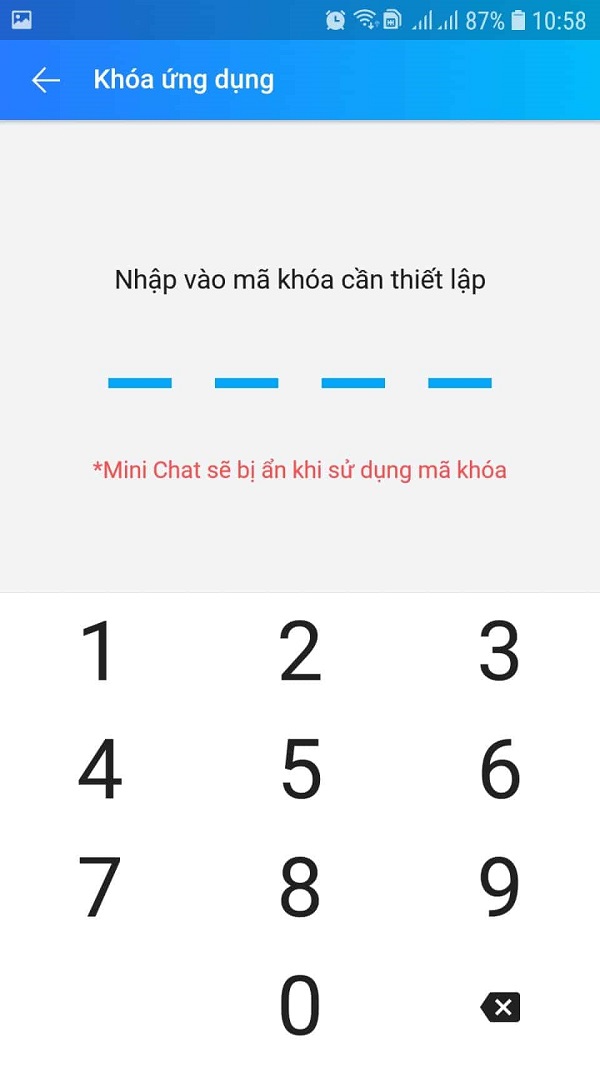
Giao diện khi đặt mã khóa
2. Cách tạo bảo mật 2 lớp zalo trên máy tính
Đối với các thiết bị máy tính thì các bước đặt mã khóa cũng vô cùng đơn giản. Bạn chỉ cần thực hiện theo các bước sau:
Bước 1: Đăng nhập tài khoản zalo trên máy tính.
Bước 2: Chọn biểu tượng cài đặt tại góc trái màn hình => Chọn “Cài đặt”
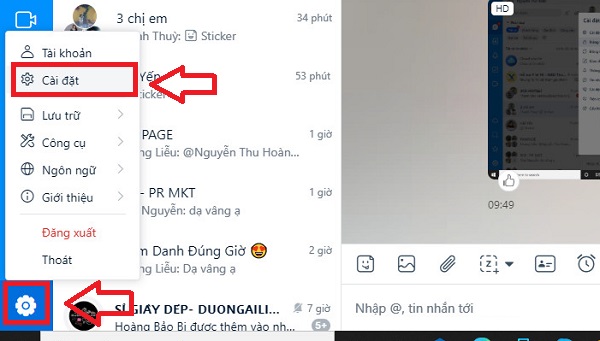
Chọn “Cài đặt”
Bước 3: Vào mục “Riêng tư & Bảo mật” => Chọn “Tạo mã khóa màn hình”
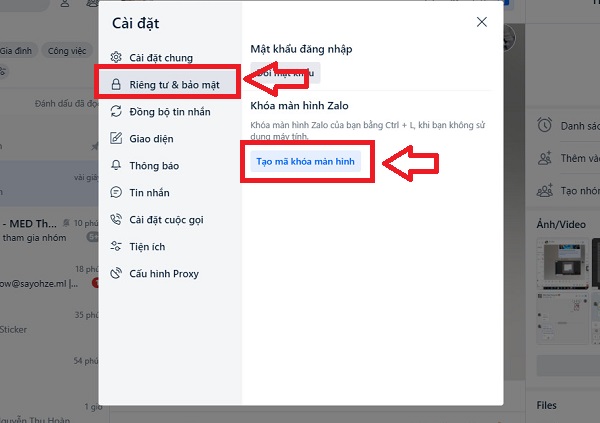
Tạo mã khóa màn hình
Bước 4: Nhập mã khóa muốn đặt bảo mật => Nhập lại mã khóa vừa nhập ở trên => Chọn “Tạo mã khóa” để hoàn thành.
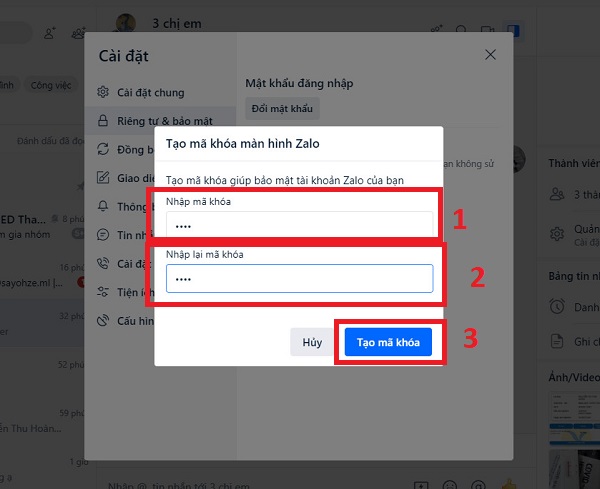
Tạo mã khóa
Kết thúc các bước trên, giao diện màn hình sẽ xuất hiện thông báo về cách khóa màn hình ứng dụng khi không dùng mà máy tính vẫn hoạt động. Bạn hãy thực hiện ấn tổ hợp phím Ctrl + L
Trên đây là toàn bộ hướng dẫn chi tiết cách bật bảo mật 2 lớp zalo trên điện thoại và máy tính dễ dàng. Hy vọng bạn đọc có thể áp dụng và bảo vệ tốt cho tài khoản của mình. Chúc bạn thành công!
=>> Nếu cần trợ giúp, đừng ngần ngại inbox, các Ninjaer sẽ giải đáp giúp bạn! Tham gia ngay!
Group: https://fb.com/groups/congdongninja
Fanpage: https://www.facebook.com/ToolsNinja/
Group HCM:https://www.facebook.com/groups/952213511918580/
Nếu cần trợ giúp, đừng ngần ngại inbox, các Ninjaer sẽ giúp đỡ bạn. Kết nối với chúng tôi để được hỗ trợ nhanh nhất:
Hotline: 0967.922.911
Group: https://fb.com/groups/congdongninja
Fanpage: https://www.facebook.com/ToolsNinja/







